Canva是令人难以置信的设计工具,非常易于使用,即使您没有太多经验,也可以使您获得非常专业的结果。 在这篇文章中,我将向您展示如何从头开始使用Canva 因此,您可以开始享受它提供的所有资源。不要错过!
什么是Canva?
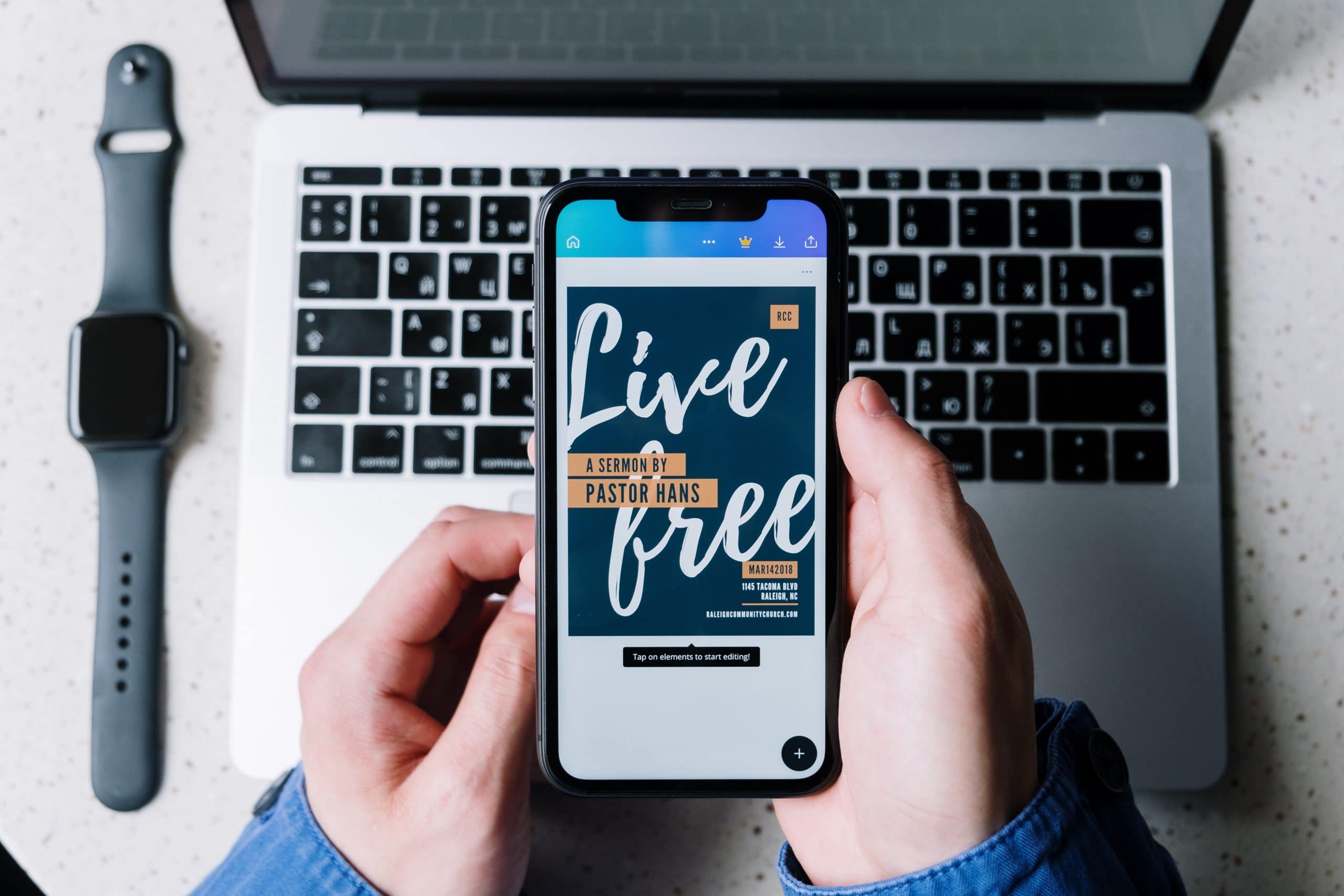
Canva是一个 在线设计工具 的内容, 是一个免费工具 但是,如果您每月支付大约9欧元的费用,它还会提供Pro版本。 尽管免费版提供的好处已足够,您可以做很多事情。
该工具的优点之一是,除了网络之外, 它具有适用于IOS和Android的应用程序版本,因此您可以从计算机和手机访问和编辑设计。
是一个 为您的社交网络创建内容的理想工具,无论您具有公司资料还是个人网络。 但这也是创建受欢迎的内容(例如信息图表或演示文稿)的好资源。
在哪里可以找到Canva的模板
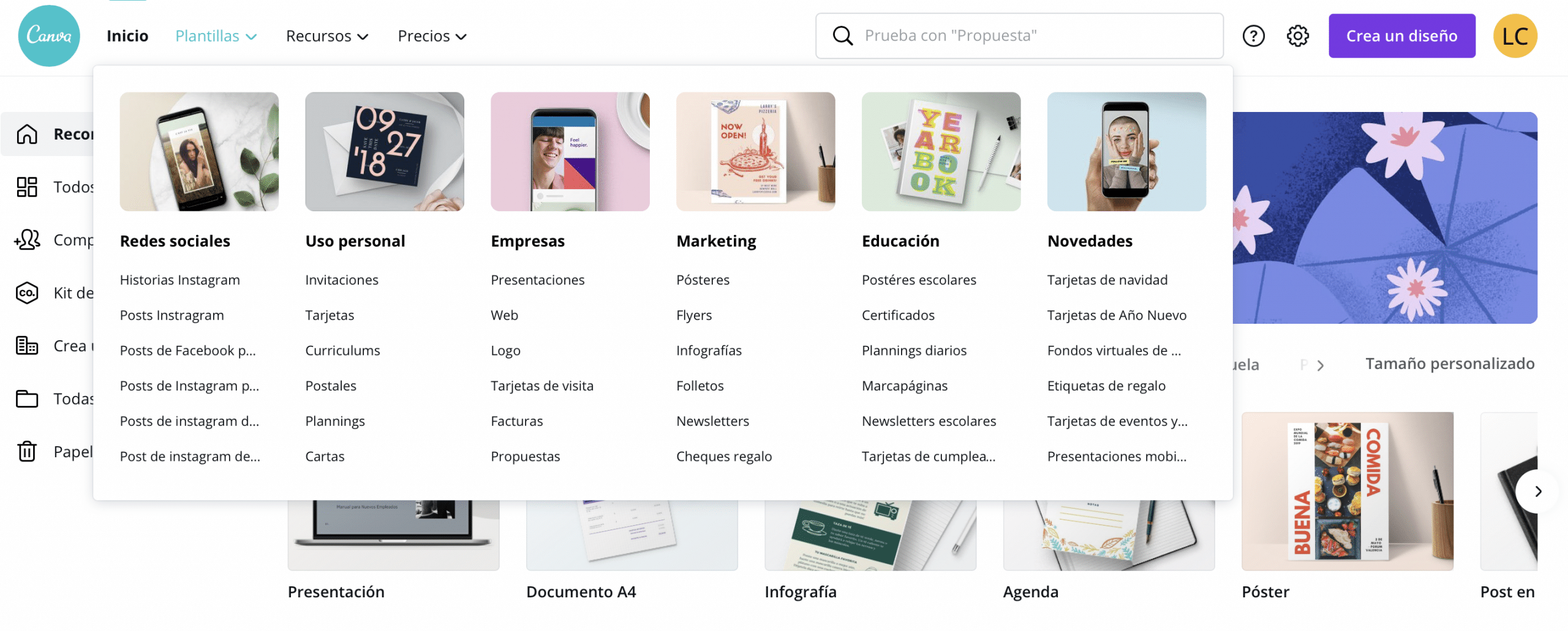
它们是Canva最强大的资源。 在应用程序和网络上,您都可以找到无限数量的模板 他们会允许你 快速生成内容,因为您只需选择一个,然后用您自己的图像和文本替换即可。
为了使模板更好地适应您的内容,您始终可以修改设计的某些元素和颜色。
最好的Canva模板
个人使用模板
这 模板,可让您创建适合您需求的有吸引力的简历。 在Canva中,您拥有各种样式和颜色的简历设计,因此,我们始终根据您的简历设计来适应您使用此工具申请的工作的建议,就可以避免噩梦。
您拥有简约的设计和更精致的设计。 请记住,可以编辑模板,因此,例如,如果您对颜色不满意,则可以修改模板。
我经常使用的另一个资源是 制作模板 时间表 和日历。 您可以自定义它们,它们是组织您的一周,一个月或一天的好工具。
社交媒体模板
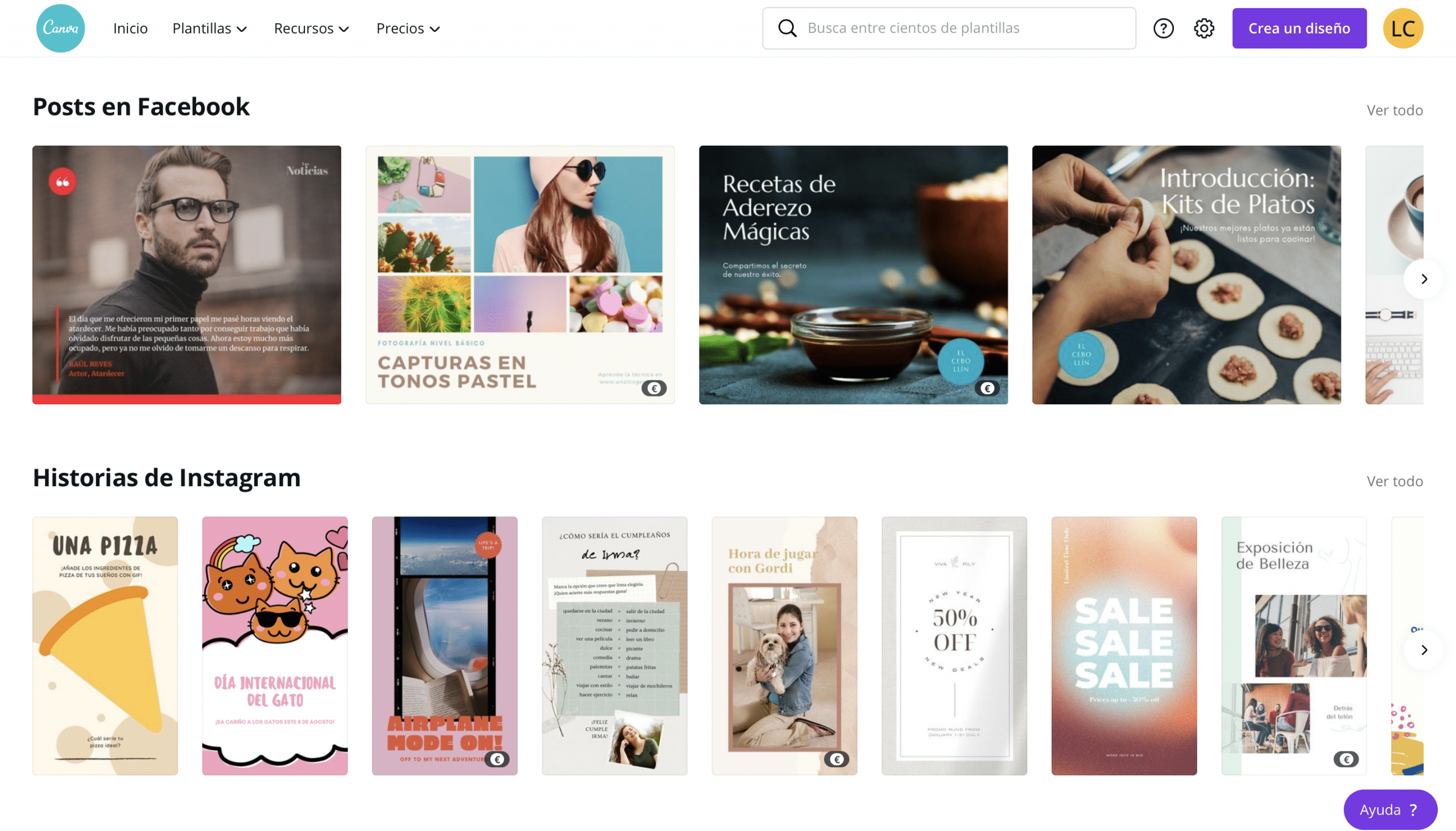
对于社交网络,您拥有各种模板,您可以从 故事 对于Instagram而言,更吸引人的是供稿,针对Facebook的帖子或针对TikTok和Reels的视频。 作为资源,它也很有趣,它提供了为YouTube视频创建缩略图的模板,或者旨在在社交网络和调查中产生参与性动态的模板。
好处是,例如,如果您正在为自己的内容创建内容 订阅 来自instagram 使用Canva,您可以确保所有出版物都保持和谐与时尚。 如果你相信所有 订阅 在同一文档中,您可以看到各个部分如何协同工作,并且可以将相同的调色板应用于所有这些部分。
业务模板
Canva是 一个完美的工作场所工具允许 创建非常专业的内容。 对于日常业务,模板 建立简报 它们是必不可少的,它们使您能够创建专业的,视觉上引人入胜的设计,这些设计将伴随并为您的展览增加价值。
关于企业视觉识别的问题, Canva是初学者追求品质的完美计划。 你有他的模板 标志设计,这是 任何品牌的视觉识别.
图片,视频,图标和插图库
Canva提供了极为完善的工具。 在网路上, 具有内置的图像,视频和图形资源库,因此要合并照片,视频,形状,图标和插图,您甚至不必退出程序,尽管显然可以,但是它也允许您上载外部资源。
影片和图片
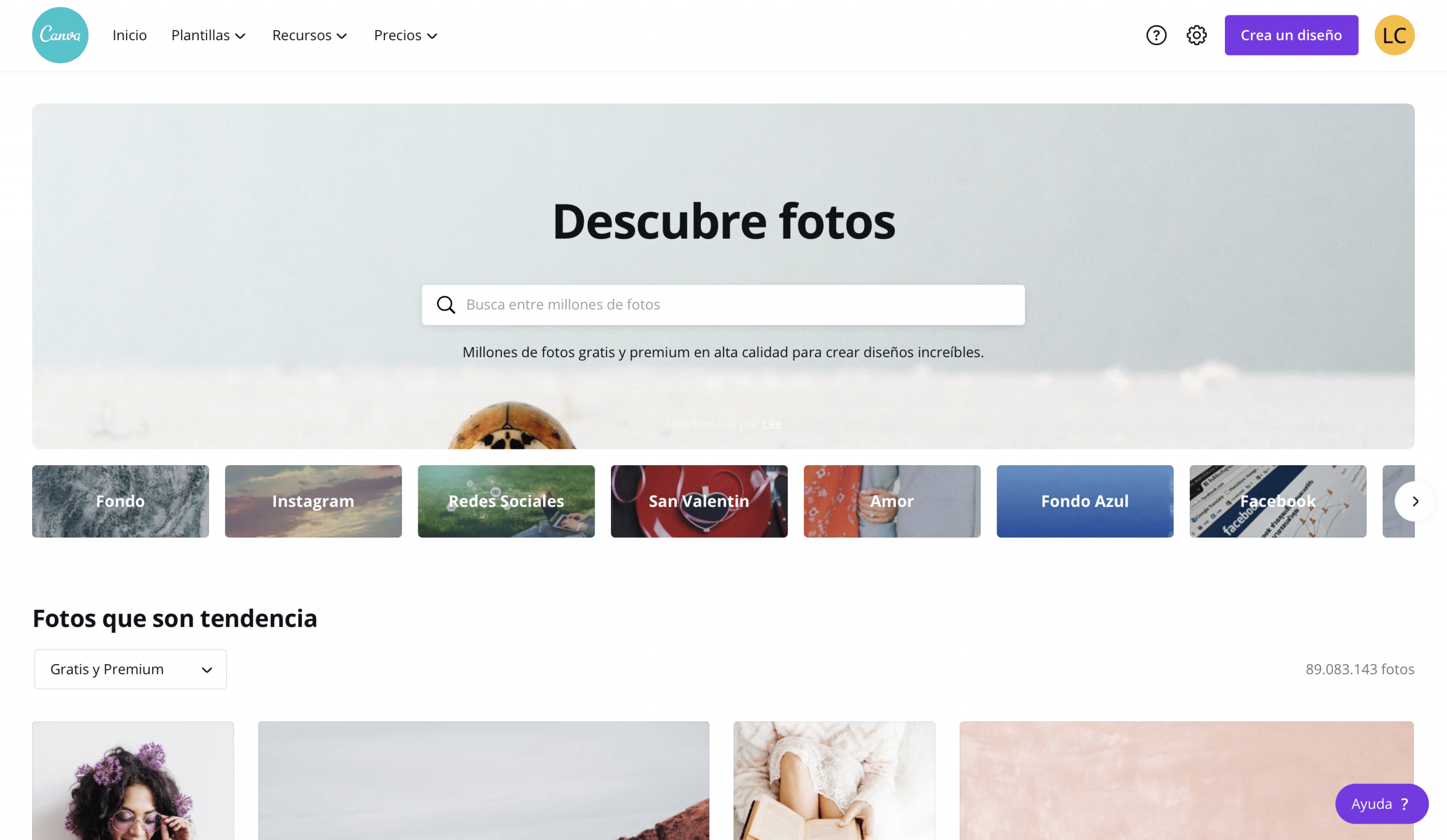
如果您注意到,有些资源需要订阅专业版,但是您仍然有足够的免费资源,可以使您的设计更加直观和吸引人。
要添加照片和视频,您可以按 直接并出现在模板的中心,或者 你可以拖动它们 将其放置在已创建的相框上。 要调整大小和修改图像的裁剪,只需双击它并移动它,直到它符合您的喜好。
滤镜和效果
在Canva中,您还可以对图像应用滤镜和效果,以帮助您匹配照片的风格。
形状,图标和插图
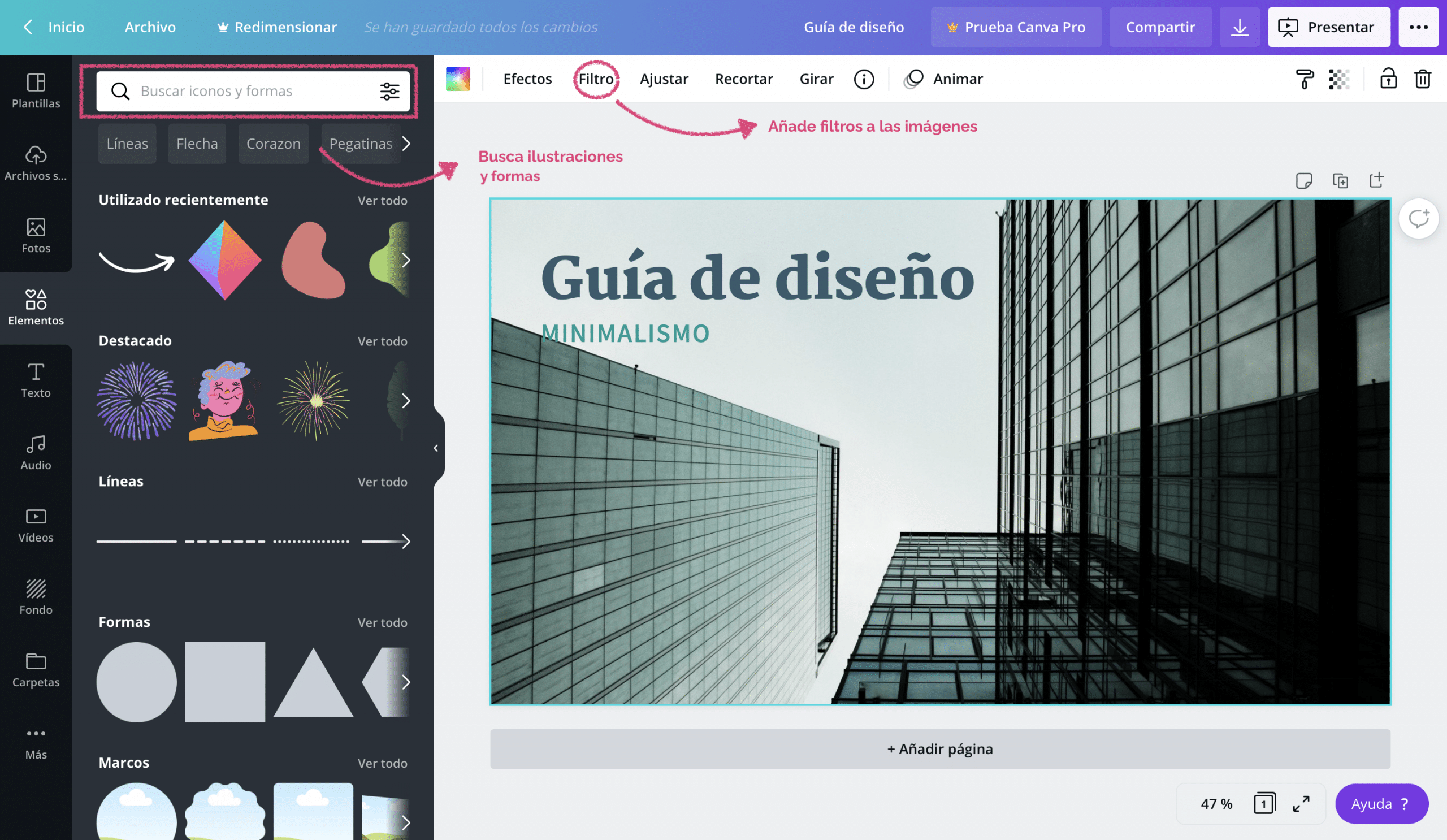
它们的插入与图像相同, 他们为内容提供了额外的信息非常有趣 并加强想法,也增加 装饰元素 您的设计。
在元素部分中,您还可以添加图像框架,以后可以在其中添加内容。 对于创建自己的模板非常有用。
Canva可用的图表
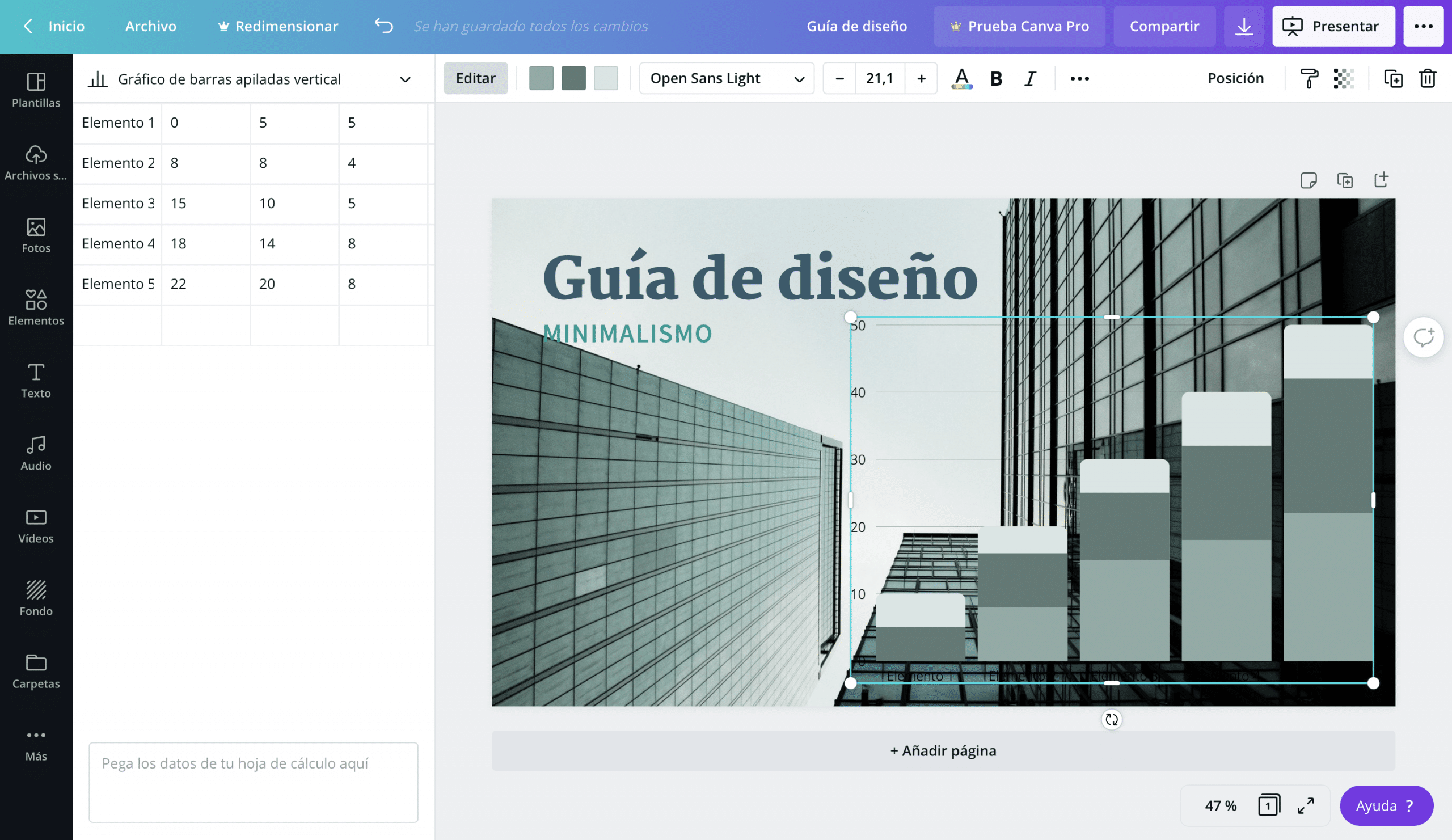
从项目面板 您可以添加简单的图形 到Canva中的文档。 您有几种可用的模型:条形,线性,圆形,分散...
您可以编辑它们并直接在Canva中输入数据当您将它们插入页面时,程序左侧将打开一个小的电子表格供您执行。
印刷字体和调色板
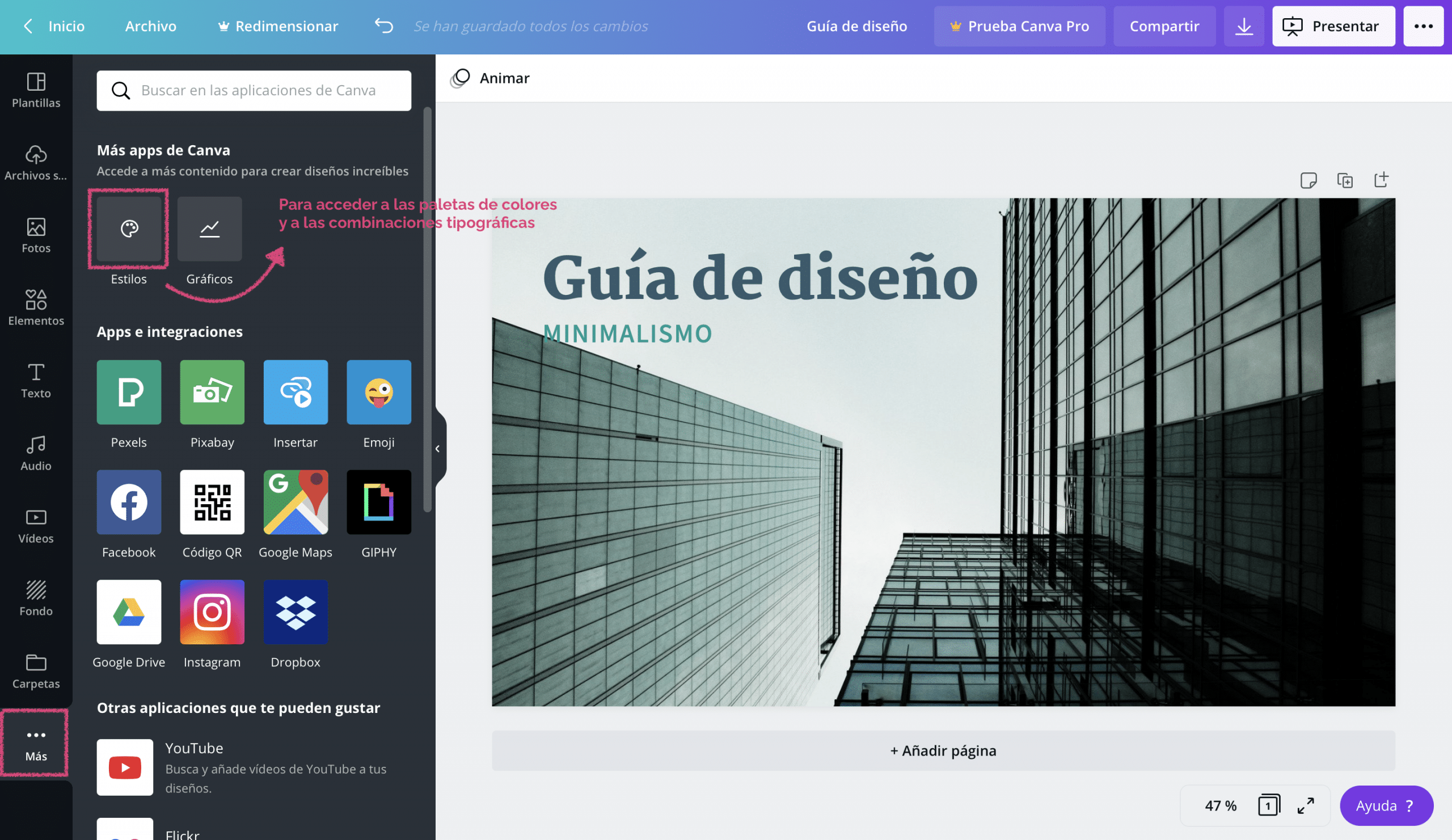
Canva为您提供各种调色板和字体,以便您可以为每种设计选择最佳的调色板和字体。 要访问它们,请转到侧面板,单击按钮“更多”>“样式”.
如果您要根据空白文档进行设计,并且不打算使用任何模板, Canva的调色板可帮助您选择和谐的配色方案。 此外,当您插入图像时,该照片的调色板会出现在颜色选项中,因此您可以选择具有类似调色板的照片,或将这些颜色赋予文档的不同元素。
至于印刷字体,最有趣的是,它们不仅使您能够使用各种各样的字体, 他们为您提供残酷的类型组合想法.
有关Canva的一些常见问题
如何在Canva上创建我的帐户?
要在Canva中创建新帐户, 您只需要进入网络并点击«注册» (在屏幕顶部的右侧)。
您可以选择使用您的Google帐户,Facebook或通过电子邮件进行注册。 选择您喜欢的选项,您就可以开始享受Canva了。
使用模板还是从头开始更好?
这取决于, 这取决于您设计的清晰度,要投入的时间以及您的经验。 您始终可以选择在空白文档上进行设计,可以从头开始创建精美的作品。 但这并不意味着使用模板不那么专业,模板是一种很好的资源,可以节省时间,并且可以利用它们。
如何保存设计?
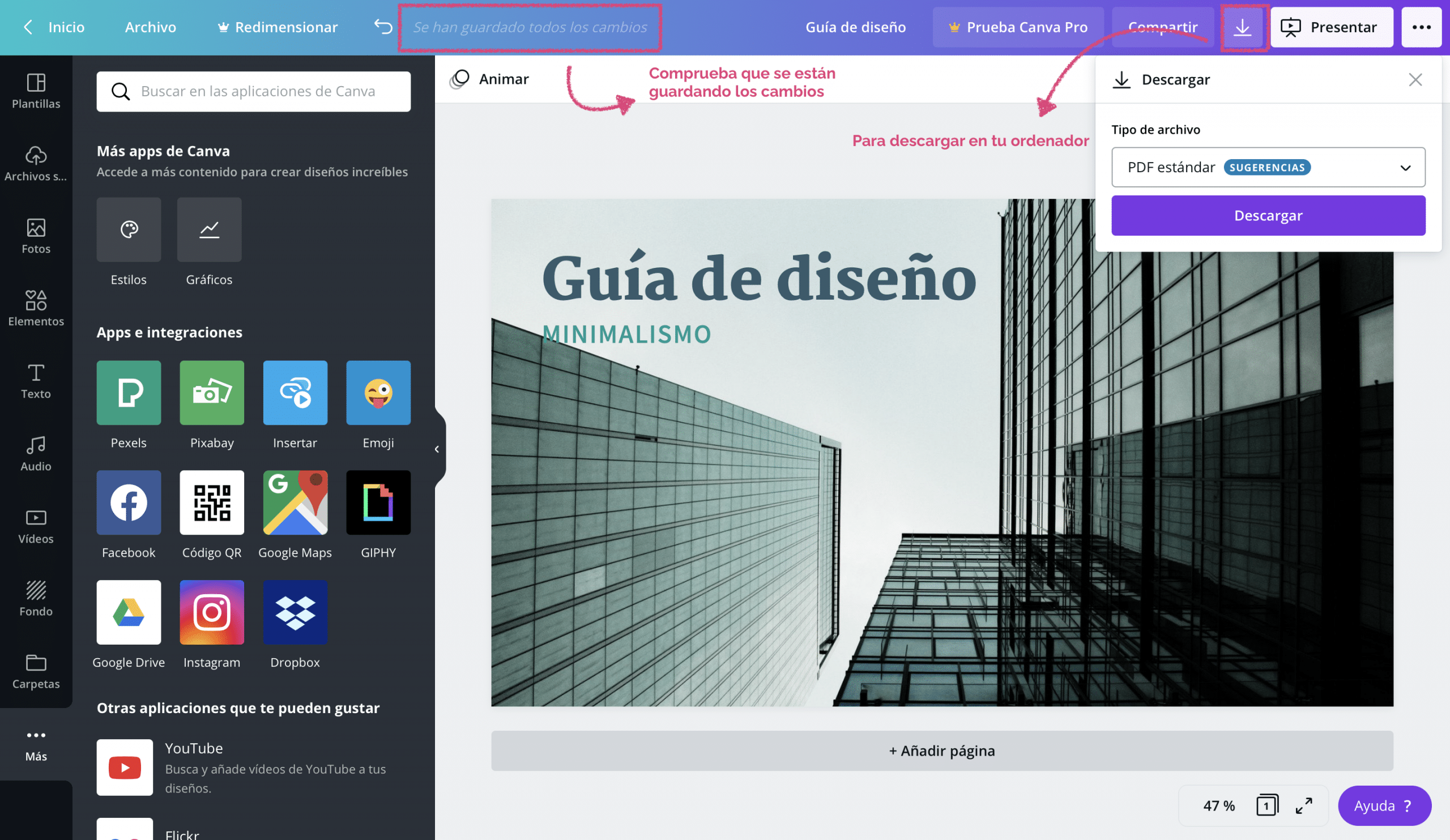
不要急于寻找按钮来保存您在Canva中所做的更改,因为 这个工具会自动保存 在编辑文档时。
是 您可以通过按“下载”按钮将设计下载到计算机上 在屏幕的右侧,您甚至可以将演示文稿另存为PowerPoint文件!
最后,请记住 Canva像云一样工作。 您可以从登录到的任何设备访问设计 您只需要一个互联网连接!
